Nick Mihailovski, Google Analytics Developer Programs Engineer – Agustus 2012
Otomatisasi Laporan Google Analytics (Ajaib) adalah integrasi yang mengurangi pekerjaan yang diperlukan untuk memasukkan data Google Analytics ke dalam produk yang didukung Apps Script, seperti Google Dokumen, Sites, atau Spreadsheet.
Pengantar
Dengan Google Analytics API, Anda dapat mengekspor data, sehingga Anda dapat melakukan analisis dan membuat laporan kustom untuk menjawab pertanyaan yang penting bagi bisnis Anda. Namun, banyak pengguna mencari cara mudah untuk memasukkan data Google Analytics ke Google Spreadsheet. Setelah data berada di dalam Google Spreadsheet, pengguna dapat dengan mudah memanipulasi data Google Analytics, membuat visualisasi baru, dan membuat dasbor internal. Otomatisasi Laporan Google Analytics (Magic Script) menyederhanakan proses ini dan memudahkan untuk mendapatkan data yang Anda inginkan sehingga Anda dapat berfokus pada analisis dan pelaporan.
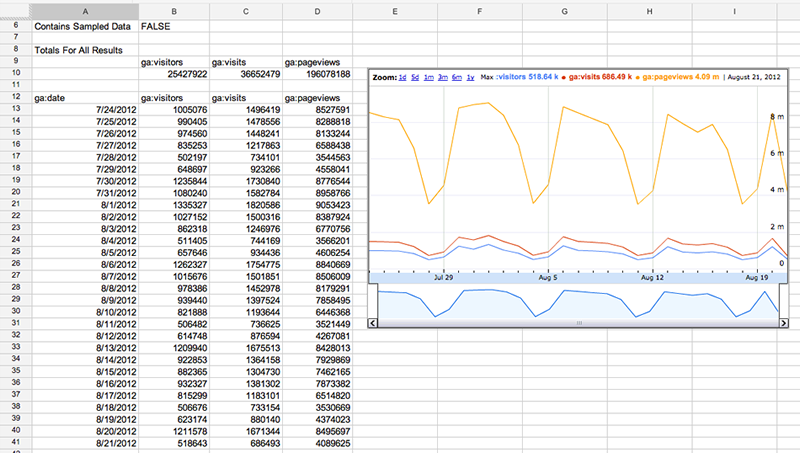
Dasbor API Kustom - Tidak Perlu Kode
Kasus penggunaan yang populer untuk otomatisasi laporan adalah membuat dasbor yang diperbarui secara otomatis. Skrip Otomatisasi Laporan (Ajaib) Google Analytics tersedia di galeri skrip Google Spreadsheet dan dapat menangani semua pekerjaan ini untuk Anda - tidak perlu kode.
Skrip ini adalah {i>template<i} yang bagus untuk memulai proyek Anda sendiri. Anda dapat menemukan skrip ini dengan membuka atau membuat Google Spreadsheet, mengklik Alat -> Galeri Skrip dan menelusuri analytics. Cari Otomatisasi Laporan Google Analytics (ajaib).
Video berikut menunjukkan cara membuat dasbor menggunakan skrip ini:
Proses Penyiapan API
Sebelum dapat menggunakan Magic Script, Anda harus mengonfigurasi skrip untuk menggunakan Google Analytics API. Konfigurasi API baru-baru ini diubah dari video di atas. Lakukan langkah-langkah berikut untuk mengaktifkan Google Analytics API:
- Di editor skrip, buka: Resources > Use Google APIs
- Ubah 'Google Analytics API' menjadi
ON - Klik link ke
Google APIs Console - Ubah 'Google Analytics API' menjadi
ON - Menyetujui persyaratan layanan
- Tutup jendela 'Konsol API Google'
- Klik
OKdi jendela editor skrip, lalu tutup jendela tersebut - Kembali ke spreadsheet, menu 'Google Analytics' sekarang seharusnya berfungsi. (Anda mungkin perlu melakukan autentikasi ulang.)
Menulis Skrip Anda Sendiri
Anda juga dapat menulis kode sendiri dan mengembangkan skrip kustom. Misalnya, dengan integrasi Analytics - Apps Script, Anda dapat meminta total pengguna, sesi, dan kunjungan halaman dari waktu ke waktu serta memasukkan data ini ke dalam spreadsheet hanya dengan kode berikut:
// Get Data.
var results = Analytics.Data.Ga.get(
tableId,
startDate,
endDate,
'ga:users,ga:sessions,ga:pageviews',
{'dimensions': 'ga:date'});
// Output to spreadsheet.
var sheet = SpreadsheetApp.getActiveSpreadsheet().insertSheet();
sheet.getRange(2, 1, results.getRows().length, headerNames.length).setValues(results.getRows());
// Make Sandwich.
Untuk memulai sekarang, baca tutorial Akses Otomatis ke Data Google Analytics di Google Spreadsheet. Lihat juga dokumen referensi Google Analytics Apps Script.
